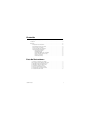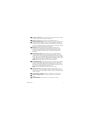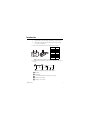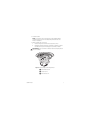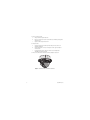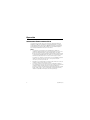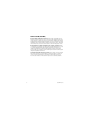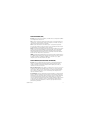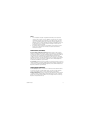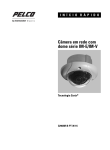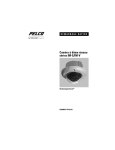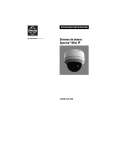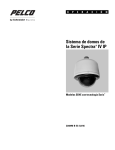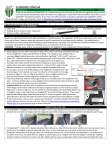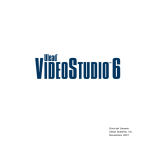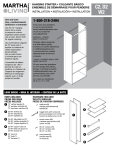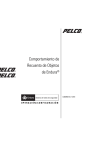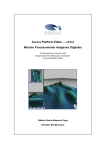Download IM-E/IM-V Series Network Dome
Transcript
INICIO RÁPIDO Cámara de red con domo Series IM-E/IM-V Tecnología Sarix® C2983M-B-ES (9/11) Contenido Descripción general de productos . . . . . . . . . . . . . . . . . . . . . . . . . . . . . . . . . . . . . . . . . . . 4 Instalación. . . . . . . . . . . . . . . . . . . . . . . . . . . . . . . . . . . . . . . . . . . . . . . . . . . . . . . . . . . . . . 7 Operación . . . . . . . . . . . . . . . . . . . . . . . . . . . . . . . . . . . . . . . . . . . . . . . . . . . . . . . . . . . . . 12 Configuración de la dirección IP . . . . . . . . . . . . . . . . . . . . . . . . . . . . . . . . . . . . . . . 12 Requerimientos mínimos de sistema . . . . . . . . . . . . . . . . . . . . . . . . . . . . . . . . . . . 13 Inicio de sesión en la camera . . . . . . . . . . . . . . . . . . . . . . . . . . . . . . . . . . . . . . . . . 14 Iconos de la página Live (En directo) . . . . . . . . . . . . . . . . . . . . . . . . . . . . . . . . . . . . 15 Página Settings (Configuración) . . . . . . . . . . . . . . . . . . . . . . . . . . . . . . . . . . . . . . . 15 Ficha System (Sistema). . . . . . . . . . . . . . . . . . . . . . . . . . . . . . . . . . . . . . . . . . 16 Ficha Network (Red) . . . . . . . . . . . . . . . . . . . . . . . . . . . . . . . . . . . . . . . . . . . . 17 Ficha Imaging (Dispositivos de imagen) . . . . . . . . . . . . . . . . . . . . . . . . . . . . . 17 Ficha A/V Streams (Pistas de A/V) . . . . . . . . . . . . . . . . . . . . . . . . . . . . . . . . 18 Ficha Users (Usuarios) . . . . . . . . . . . . . . . . . . . . . . . . . . . . . . . . . . . . . . . . . . 19 Ficha Events (Eventos) . . . . . . . . . . . . . . . . . . . . . . . . . . . . . . . . . . . . . . . . . . 19 Lista de ilustraciones 1 2 3 4 5 6 7 8 Conexiones y funciones de la cámara . . . . . . . . . . . . . . . . . . . . . . . . . . . . . . . . . . . . 2 Descripciones de las patillas del cable Cat5. . . . . . . . . . . . . . . . . . . . . . . . . . . . . . . 5 Cableado de audio por entrada de línea . . . . . . . . . . . . . . . . . . . . . . . . . . . . . . . . . . 5 Cableado de audio por salida de línea . . . . . . . . . . . . . . . . . . . . . . . . . . . . . . . . . . . 6 Instalación en techo fijo o pared . . . . . . . . . . . . . . . . . . . . . . . . . . . . . . . . . . . . . . . . 6 Ajustes del giro horizontal y vertical . . . . . . . . . . . . . . . . . . . . . . . . . . . . . . . . . . . . . 8 Instalación del revestimiento del domo . . . . . . . . . . . . . . . . . . . . . . . . . . . . . . . . . . 9 Instalación del domo inferior. . . . . . . . . . . . . . . . . . . . . . . . . . . . . . . . . . . . . . . . . . 10 C2983M-B-ES (9/11) 3 Descripción general de productos Figura 1. Conexiones y funciones de la cámara 4 C2983M-B-ES (9/11) � Puerto de red RJ-45: conecta la cámara a la red IP. También suministra energía a la cámara a través de la red mediante tecnología PoE. � Puerto accesorio: para usar con accesorios compatibles de Pelco. � Entrada y salida de audio: suministra conexiones de entrada y salida de audio desde un dispositivo provisto por el usuario. La funcionalidad de audio sólo está disponible con algunos modelos de cámaras y puede habilitarse o deshabilitarse por medio del navegador de Internet. Consulte el manual de instalación y operación provisto con la cámara para obtener más información. � Micrófono: suministra audio por línea de entrada incorporada a una PC. El micrófono sólo está disponible con algunos modelos de cámaras y puede habilitarse o deshabilitarse por medio del navegador de Internet. Consulte el manual de instalación y operación provisto con la cámara para obtener más información. � Botón Restablecer (R): reinicia la cámara o restaura la configuración de la cámara predeterminada en fábrica. Como medida de seguridad, este botón se encuentra hundido. Por medio de alguna herramienta pequeña, como un clip para papeles, pulse y suelte el botón Restablecer una vez para que se reinicie la cámara. Si desea restaurar en la cámara la configuración predeterminada en fábrica, pulse y mantenga presionado el botón Restablecer durante 10 segundos. NOTA: el domo inferior debe retirarse para acceder a este botón. � Botón NTSC/PAL (V): permite que el puerto de servicio alterne entre los formatos NTSC y PAL. Como medida de seguridad, este botón se encuentra hundido. Con ayuda de una herramienta pequeña, como un clip para papeles, pulse y suelte el botón NTSC/PAL a fin de alternar entre los formatos NTSC y PAL al usar el puerto de servicio. La configuración predeterminada es NTSC. NOTA: el domo inferior debe retirarse para acceder a este botón. � Puerto de servicio: permite obtener una salida de video analógico. Use este puerto en el sitio de la instalación para configurar el campo de visión y enfocar la cámara. Cuando se conecta un cable de servicio a la cámara, se deshabilita el flujo de video en pista IP. � Tornillo de fijación del zoom: establece el campo de visión de la cámara. � Ajuste de enfoque manual: permite ajustar manualmente el enfoque de la cámara. �� Marca IMAGE UP (Imagen arriba): muestra la posición de la cámara. C2983M-B-ES (9/11) 5 NOTAS: • • • 6 Pelco recomienda conectar la cámara a una red que emplee un servidor con el Dynamic Host Configuration Protocol (Protocolo de configuración dinámica de host - DHCP). para establecer la dirección de los dispositivos. No utilice un concentrador de red al configurar los parámetros de red para la cámara. Para seguridad del acceso a la cámara de red, colóquela tras un cortafuegos cuando esté conectada a una red. C2983M-B-ES (9/11) Instalación 1. Prepare la superficie de montaje: a. Corte un orificio de 10,16 cm (4 pulg.) de diámetro en el techo o la pared. b. Extraiga todo el cableado a través del orificio y termine todos los cables (si no estuviesen terminados). 2. Conecte el cable de red al puerto de red RJ-45 del lateral de la cámara. 1 1 2 3 4 5 6 7 8 8 8 8 1 7 6 5 4 3 2 1 Clavija 1 2 3 4 5 6 7 8 Función TX+ TX– RX+ PoE 1-2 PoE 1-2 RX– PoE 3-4 PoE 3-4 Figura 2. Descripciones DE las clavija del cable Cat5 3. Si instala un modelo compatible con audio, conecte el cableado de audio que sea necesario. + – Figura 3. Cableado de audio por entrada de línea � � � � � C2983M-B-ES (9/11) Micrófono Amplificador Transformador adaptador de impedancia de 600 ohmios Entrada de línea – (blanco) Entrada de línea + (marrón) 7 + – Figura 4. Cableado de audio por salida de línea � Altavoz � Amplificador � Transformador adaptador de impedancia de 600 ohmios � Salida de línea – (rojo) � Salida de línea + (anaranjado) 4. Instale la caja posterior: a. Inserte la caja posterior en el orificio del techo o pared. Durante este paso, cerciórese de maniobrar la caja posterior de modo de asegurar que el cableado se introduzca primero por el orificio y que no se tuerza o dañe. b. Use dos pernos acodados de 4,8 mm (3/16 de pulg.) (no suministrados) para fijar la caja posterior a la superficie de montaje (consulte la Figura 5). Figura 5. Instalación en techo fijo o pared 8 � Techo/Pared � Caja posterior � Pernos acodados de 4,8 mm (3/16 de pulg.) (no suministrados) C2983M-B-ES (9/11) 5. Encienda la cámara. NOTA: si la cámara no estuviera conectada a un servidor el DHCP y DHCP se encuentra activado, la secuencia de configuración podría tardar hasta cinco minutos en completarse. 6. Ubique la cámara como sea necesario. a. Visualice la imagen de la cámara a través del puerto de servicio. b. Manualmente haga girar horizontal y verticalmente el módulo de la cámara hasta ubicarla en su posición. No haga girar excesivamente el módulo. ADVERTENCIA: girar excesivamente el módulo en una dirección podría provocar daños en el cableado. Figura 6. Ajustes del giro horizontal y vertical C2983M-B-ES (9/11) � Giro horizontal de 355° � Rotación de 120° � Giro vertical de 164° 9 7. Ajuste el campo de visión: a. Afloje el tornillo de fijación del zoom. b. Gire el aro de ajuste del zoom en sentido horario o antihorario para ajustar el campo de visón. c. Ajuste el tornillo de fijación del zoom. 8. Enfoque la lente: a. Visualice la imagen de la cámara por medio del puerto de servicio o un navegador de Internet. b. Ajuste manualmente el zoom y el enfoque de la lente según el campo de visión deseado. c. El enfoque puede ajustarse aún más a través de las configuraciones disponibles en la interfaz de Web. 9. Alinee el revestimiento del domo con la cámara y ubíquelo en posición. Figura 7. Instalación del revestimiento del domo 10 C2983M-B-ES (9/11) 10. Instale la burbuja y el aro de reborde. a. Coloque la burbuja dentro del aro de reborde. b. Alinee los tornillos del aro de reborde con los tres orificios para tornillos de montaje ubicados en la caja posterior. c. Empuje la burbuja y el aro de reborde hacia la caja posterior. d. Use la mecha hexagonal hueca de 3,2 mm (1/8 de pulg.) (suministrada) para ajustar los tornillos resistentes a la manipulación para fijar el aro de reborde a la caja posterior. Figura 8. Instalación del domo inferior C2983M-B-ES (9/11) 11 Operación CONFIGURACIÓN DE LA DIRECCIÓN IP Si la cámara está conectada a una red con Protocolo de configuración dinámica de host (DHCP) y el DHCP está configurado en la posición On (Encendido), el servidor le asignará automáticamente una dirección IP; DHCP On (Encendido) es la configuración predeterminada para la cámara. Establezca el DHCP en la posición Off (Apagado) si desea configurar manualmente la dirección IP de la cámara. NOTAS: • Si la cámara no está conectada con un servidor DHCP pero el DHCP está configurado en On (Encendido), la dirección IP predeterminada 192.168.0.20 en la máscara de subred 255.255.255.0 se asigna automáticamente a la cámara. Después de conectar y asignar la dirección IP predeterminada a la primera cámara, el sistema buscará automáticamente otras cámaras en el sistema de dirección IP automática y asignará direcciones IP en orden secuencial según se requiera. Por ejemplo, si tres cámaras se conectan a una red sin servidor DHCP, a la primera cámara se le asigna la dirección 192.168.0.20; a la segunda, la dirección 192.168.0.21, y a la tercera, 192.168.0.22. • • 12 Comuníquese con su administrador de redes para evitar conflictos de red antes de configurar o modificar la dirección IP de la cámara. Si no conoce la dirección IP de la cámara, instale el software Device Utility de Pelco, disponible en el disco de recursos provisto con el producto. Esta herramienta encontrará el nombre asignado, la dirección IP y la dirección MAC de los dispositivos conectados con la misma Virtual Local Area Network (Red de área local Virtual - VLAN) a la que se conecta su computadora. El software Device Utility también está disponible en www.pelco.com/software/downloads/. C2983M-B-ES (9/11) REQUERIMIENTOS MÍNIMOS DE SISTEMA Los siguientes requerimientos mínimos de sistema son necesarios para utilizar un navegador de Internet con la cámara IP. Procesador: microprocesador Intel® Pentium® 4, 1,6 GHz Sistema operativo: Microsoft® Windows® XP, Windows Vista® o Mac® OS X 10.4 Memoria: 512 MB RAM Tarjeta de interfaz de red: 100 megabits (o mayor) Monitor: resolución de pantalla mínima de 1024 x 768, resolución de colores de 16 o 32 bits por píxel Navegador de Internet: Internet Explorer® 7.0 (o posterior) o Mozilla® Firefox® 3.0 (o posterior) NOTA: Internet Explorer no es compatible en la versión Mac OS X 10.4. Reproductor de medios: Reproductor de medios de Pelco o QuickTime® 7.6.5 para Windows XP, Windows Vista, o QuickTime 7.6.4 para Mac OS X 10.4 (o posterior) NOTAS: • • Se recomienda el reproductor de medios de Pelco por su control, estabilidad y menor latencia comparado con QuickTime. Este producto no es compatible con la versión 7.6.4 de QuickTime para Windows XP o Windows Vista. Si tiene esta versión instalada en su computadora, necesitará actualizarla a la versión 7.6.5 de QuickTime. C2983M-B-ES (9/11) 13 INICIO DE SESIÓN EN LA CAMERA 1. Abra el navegador de Internet. 2. Introduzca la dirección IP de la cámara en la barra de direcciones del navegador. 3. NOTA: si no conoce la dirección IP de la cámara, puede localizarla por medio del software Device Utility de Pelco. 4. Haga clic en el botón Login (Iniciar sesión) en la barra de navegación; aparecerá un cuadro de diálogo. 5. Introduzca su ID de usuario y contraseña. NOTA: si ésta fuese la primera vez que inicia sesión en la cámara como administrador, la ID de usuario y la Contraseña predeterminadas serán admin (todo en minúsculas). Por razones de seguridad, asegúrese de cambiar la contraseña después de iniciar sesión por primera vez. 6. Haga clic en Log In (Iniciar sesión). 14 C2983M-B-ES (9/11) ICONOS DE LA PÁGINA LIVE (EN DIRECTO) Los permisos de grupo determinarán cuáles iconos se visualizarán. Select Stream (Seleccionar una pista): selecciona la pista de video visualizable que se muestra en la visualización en directo (primaria o secundaria) y la configuración de transmisión simple o múltiple. Maximize Viewing Area (Maximizar área de visualización): amplía la imagen hasta la pantalla completa del navegador. Para cambiar el tamaño del panel de video a vista normal, haga clic en el botón Show Toolbar (Mostrar la barra de herramientas) ubicado en la esquina superior derecha de la ventana. Show Toolbar (Mostrar la barra de herramientas): vuelve la ventana a la visualización normal. Este icono sólo está disponible después de configurar la ventana para que maximice el área de visualización. Open Stream in New Window (Abrir pista en una ventana nueva): permite abrir el video en una ventana independiente y escalable. Abrir el video en una ventana independiente permite ver el video mientras se ejecutan otras aplicaciones. Esta ventana puede minimizarse, maximizarse o cerrarse mediante los botones de la barra de títulos de la ventana activa. La ventana puede también redimensionarse conforme a sus especificaciones con sólo arrastrar la esquina inferior derecha de la ventana. Take a Snapshot (Tomar una fotografía): captura la imagen que se muestra en el panel de video y la guarda como archivo JPEG. PÁGINA SETTINGS (CONFIGURACIÓN) Conforme a los permisos de usuario, la página Settings (Configuración) permite administrar la configuración del sistema de la cámara, establecer usuarios, configurar eventos y controlar la cámara. Para acceder a la configuración de la cámara: 1. Inicie sesión en la camera. 2. Haga clic en el enlace Settings (Configuración) de la barra de navegación ubicada en la esquina superior derecha de la página; aparecerá una lista de fichas de menú. 3. Ubique el puntero del ratón sobre una ficha para visualizar una lista de submenús. C2983M-B-ES (9/11) 15 FICHA SYSTEM (SISTEMA) General Settings (Configuración general): incluye campos configurables para los parámetros de device name, time server y text overlay settings (nombre del dispositivo, servidor de horario y superposición de texto, respectivamente). También puede utilizarse la página General Settings (Configuración general) con el fin de configurar el servidor de Simple Mail Transfer Protocol (Protocolo simple de transferencia de correo - SMTP) para enviar notificaciones por correo electrónico cuando se active un manejador de eventos. Backup and Restore Settings (Configuración de respaldo y restauración): una vez configurados los parámetros de la cámara para la visualización óptima de la escena, use la función Backup (Respaldo) para guardar la configuración de la cámara. Si se cambia la configuración de la cámara e inadvertidamente resultara en una imagen menos deseable, use la función Restore (Restauración) para restaurar la cámara según la configuración guardada anteriormente. System Information (Información del sistema): incluye campos de sólo lectura para la versión de firmware, la versión de hardware, el número de modelo y el número de serie del sistema. Esta información es solicitada por lo general por el personal de Asistencia sobre Productos de Pelco durante el proceso de resolución de problemas. 16 C2983M-B-ES (9/11) FICHA NETWORK (RED) General: muestra la dirección de hardware, el nombre de host, la configuración de DHCP y la configuración de la dirección IP. SSL: las Secure Socket Layers (Capas de conexión segura - SSL) permiten codificar las comunicaciones, lo que dificulta los intentos de interceptar y ver nombres de usuario y contraseñas por parte de usuarios no autorizados. SSH: el Secure Shell (Intérprete de comandos seguro - SSH) permite al personal de Asistencia sobre Productos de Pelco iniciar una sesión en la cámara para realizar tareas de mantenimiento y resolver problemas técnicos avanzados. 802.1x: esta norma permite autentificar dispositivos que buscan establecer un acceso punto a punto a través de un puerto inalámbrico o conectado por cables a través del Extensible Authentication Protocol (Protocolo de autenticación extensible - EAP). Este método de autenticación basado en puertos impide el acceso no autorizado una Local Area Network (Red de área local - LAN) a través de un puerto físico. SNMP: el Simple Network Management Protocol (Protocolo simple de administración de red - SNMP) permite administrar redes basadas en TCP/IP desde una o varias estaciones de trabajo. La cámara es compatible con SNMP en sus versiones 2c y 3, y puede configurarse para enviar datos mediante una captura. FICHA IMAGING (DISPOSITIVOS DE IMAGEN) General: incluye la configuración para la orientación y el procesamiento digital de la cámara. La configuración de la orientación permite instalar la cámara de manera estándar o invertida. La configuración del procesamiento digital ajusta el brillo, la saturación y el contraste de la escena. Exposure (Exposición): ajusta los detalles y el contraste de la escena. Las escenas con la exposición correctamente configurada tienen los detalles y el contraste adecuados entre los valores blancos y oscuros. En las imágenes con exposición demasiado baja o alta se eliminan los detalles de las escenas. La cámara presenta configuración de exposición automática y manual. Focus (Enfoque): incluye la configuración del enfoque automático y el enfoque manual. Consulte el manual de instalación y operación provisto con la cámara para obtener más información. El ajuste del enfoque controla el enfoque de la lente. El enfoque automático ajusta de manera automática el enfoque sobre un objeto ubicado en el centro de la escena. El enfoque manual apaga el mecanismo de enfoque automático y traba la cámara en una posición especificada por el usuario. La configuración de enfoque manual se recomienda solamente para aplicaciones en interiores que tengan una fuente de luz primaria única y permanente. C2983M-B-ES (9/11) 17 Tone Map (Mapa de tonos): equilibra las secciones más brillantes y oscuras de una imagen con el fin de producir otra con iluminación mejor balanceada y mayor detalle. White Balance (Balance del blanco): define la manera en que la cámara procesará las imágenes de video a fin de representar colores genuinos en una escena. El balance del blanco es especialmente efectivo en escenas con condiciones lumínicas cambiantes o con más de un tipo de fuente de luz. Window Blanking (Supresión de ventana): oculta áreas de privacidad definidas por el usuario. Un área suprimida aparece en la pantalla como una ventana de color gris homogéneo. La cámara puede manejar hasta cuatro ventanas suprimidas, siempre y cuando el área suprimida total no supere el 50 por ciento del campo de visión. FICHA A/V STREAMS (PISTAS DE A/V) Use la ficha A/V Streams (Pistas de A/V) para configurar las pistas de video y audio para la cámara. Esta ficha incluye las páginas Video Presets (Preprogramaciones de video), Video Configuration (Configuración de video) y Audio Configuration (Configuración de audio). Video Presets (Preprogramaciones de video): la página Video Preset (Preprogramaciones de video) incluye tres preprogramaciones de video totalmente configuradas, con parámetros de pistas de video secundarias y primarias para facilitar la configuración. También pueden utilizarse como punto de partida para una configuración de video personalizada. Estas configuraciones preprogramadas varían según el modelo de la cámara. Video Configuration (Configuración de video): la página Video Configuration (Configuración de video) permite personalizar la compresión, la resolución, la velocidad de la imagen y la velocidad de bits de las pistas de video. Los nombres predeterminados para las pistas son Primary Stream (Pista primaria) y Secondary Stream (Pista secundaria). Aunque cada pista pueda configurarse de manera independiente, la configuración de una pista puede limitar las opciones disponibles para la otra en función de la cantidad de potencia de procesamiento que consuma. NOTA: siempre configure la pista primaria antes de la secundaria. La primaria siempre debe ser la que consuma recursos con mayor intensidad. Audio Configuration (Configuración de audio): la página Audio Configuration (Configuración de audio) permite configurar el dispositivo de audio interno o uno externo. La configuración predeterminada para la función Audio es disabled (deshabilitada), lo que significa que no se transmite audio desde la cámara. Cuando se habilita, el audio se transmite desde la cámara a la PC. Según la configuración del sistema, es posible que las imágenes y el audio no estén sincronizados. 18 C2983M-B-ES (9/11) NOTAS: • • El uso inapropiado de equipos de grabación audiovisual puede ser pasible de sanciones civiles y penales. Las leyes aplicables en relación con el uso de tales capacidades varían entre las jurisdicciones y es posible que exijan, entre otras cosas, el consentimiento expreso por escrito de las personas registradas en la grabación. Usted es el único responsable de asegurar el cumplimiento estricto de las mencionadas leyes y del apego irrestricto a cualquier o todo derecho a la privacidad y los bienes personales. No todos los modelos de cámaras están equipados con un dispositivo de audio interno. En las especificaciones del modelo de su cámara encontrará más información al respecto. FICHA USERS (USUARIOS) General Settings (Configuración general): cambia la manera en que la cámara administra la configuración de usuarios y grupos. Puede administrarse separadamente por cámara o por medio de un servidor centralizado para que se apliquen los cambios en varias cámaras. Utilice la página General Settings (Configuración general) para establecer el nivel de acceso del usuario público. Este nivel de acceso es un conjunto predefinido de permisos de usuario que permiten acceder a la cámara sin necesidad de abrir una sesión. Los niveles de permiso son Operator, Viewer y Disabled (Operador, Visualizador y Deshabilitado, respectivamente). Users (Usuarios): define los permisos asignados a las personas que inician sesión en la cámara. La página Users (Usuarios) también incluye cuatro parámetros predefinidos para el nivel de acceso: Administrator, Manager, Operator y Viewer (Administrador, Director, Operador y Visualizador, respectivamente). FICHA EVENTS (EVENTOS) Sources (Orígenes): define las funciones de la cámara accionadas automáticamente por un origen de evento. La cámara admite orígenes de eventos de Alarm, Analytics, System y Timer (Alarma, Análisis, Sistema y Temporizador, respectivamente). Handlers (Manejadores): define las acciones que lleva adelante una cámara cuando se produce un evento. La cámara admite cuatro manejadores de eventos: Send Email (Enviar correo electrónico), Upload JPEG to FTP Server (Cargar JPEG en servidor FTP) y Open/Close Relay (Abrir/Cerrar relé). C2983M-B-ES (9/11) 19 Analytic Configuration (Configuración analítica): permite crear perfiles personalizados que contengan diferentes parámetros para las cámaras. Algunos modelos de cámaras vienen precargados con el comportamiento Sabotaje en cámara de Pelco, que detecta cambios contrastantes en el campo de visión. Consulte el manual de instalación y operación provisto con la cámara para obtener más información. Si alguien cubre la lente con pintura en aerosol, un paño o una tapa para lentes, se acciona una alarma. Los materiales utilizados en la fabricación de este documento y sus componentes cumplen con los requisitos de la Directiva 2002/95/CE. Este equipo contiene componentes eléctricos o electrónicos que deben ser reciclados adecuadamente a fin de cumplir con la Directiva 2002/96/CE de la Unión Europea relativa a la manera de deshacerse de equipos eléctricos o electrónicos residuales (WEEE). Comuníquese con su agente local para obtener información acerca de los procedimientos de reciclado de este equipo. HISTORIAL DE MODIFICACIONES Nº de manual C2983M C2983M-A C2983M-B-ES Fecha 11/10 12/10 9/11 Observaciones Versión original. Se cambió el tamaño del documento y se agregó la configuración de nivel de acceso en la sección de la ficha Users (Usuarios). Actualizado para incluir la información de edición del software Sarix versión 1.8. Pelco, el logotipo de Pelco y otras marcas registradas asociadas con los productos Pelco a los que se hace referencia en esta publicación son marcas comerciales de Pelco, Inc. o sus filiales. El resto de los nombres de productos y servicios es propiedad de sus respectivas compañías. La disponibilidad y las especificaciones del producto pueden ser modificadas sin aviso previo. 20 © Copyright 2011, Pelco, Inc. Todos los derechos reservados. C2983M-B-ES (9/11) www.pelco.com Pelco by Schneider Electric 3500 Pelco Way Clovis, California 93612-5699 Estados Unidos EE.UU. y Canadá Tel. (800) 289-9100 Fax (800) 289-9150 Internacional Tel. +1 (559) 292-1981 Fax +1 (559) 348-1120